Я недавно был обновлен с Windows XP до Windows 7, в то время как моя версия Office осталась прежней (Office 2007 pro), и я столкнулся с проблемой с командами / меню, которые пытаются открыть всплывающее окно в приложениях Office.
Пример 1: у меня открыт черновик письма в Outlook. Я нажимаю «Прикрепить файл», но всплывающее окно для прикрепления файла никогда не появляется.
Пример 2: у меня открыт Excel. Я нажимаю кнопку ленты (кнопка Office), затем Открыть, и всплывающее окно для выбора файла не появляется.
У кого-нибудь есть предложения по решению этой проблемы?
Обновление: я подозревал, что что-то может быть не так с тем, как мои видеокарты отображают окна. Итак, я изменил свою тему с Aero на Windows 7 Basic, а затем на Windows Classic.
Интересно, что при использовании темы Windows Classic всплывающие окна работают должным образом, но Aero и Windows 7 Basic не позволяют всплывающему окну.
Скайрим. Проблема с замком Волкихар(Решение в первом комментарии)
Есть идеи, что может быть причиной этого?
изменён CharlieRB 21k
задан Financial Economist 116
1 ответ 1
Ваше диалоговое окно «Открыть файл» может открываться, но за пределами вашего экрана.
Чтобы проверить эту ситуацию, выполните обычные шаги, чтобы открыть файл. Когда вы ожидаете появления диалогового окна, нажмите Alt+ Пробел, затем нажмите X. Это должно максимизировать окно. Если ваше диалоговое окно открыто, то оно должно заполнить весь экран. Если диалоговое окно не появляется, у вас есть другие проблемы.
Если у вас есть развернутое диалоговое окно, вам нужно будет переместить его в место, которое вы можете увидеть. В развернутом окне снова нажмите Alt+ Пробел, затем R. Это восстановит коробку к исходному размеру. Снова нажмите Alt+ пробел, затем M. Нажмите правую клавишу курсора на короткое время (от 4 до 6 секунд).
Если скрытое диалоговое окно было слева от вашего дисплея, появится рамка, перемещающаяся вправо. Когда вы увидите этот кадр, нажмите Enter. Если ничего не появляется, нажмите Esc несколько раз, чтобы отменить процесс. Повторите весь процесс для всех направлений. Если появляется развернутое диалоговое окно, но вы не можете видеть, что рамка движется в 4 основных направлениях, то это поле находится по диагонали к основному экрану.
Источник: poweruser.guru
Исправлено: Skyrim Crash to Desktop —
Skyrim вышел очень давно, но в игре все еще есть огромная база игроков из-за ее огромного размера и количества различных побочных квестов. Однако пользователи, которые установили множество модов или просто обычные пользователи, сталкиваются с этой странной ошибкой, играя в Skyrim на регулярной основе.
(Skyrim-Fix) Как исправить БАГ с Эсберном
Иногда Skyrim просто не работает должным образом, и игра вылетает на рабочий стол сама по себе, не создавая код ошибки любого вида, который указывал бы на решение. Исправления для этой проблемы различаются по сложности, и они также сильно отличаются друг от друга. Однако мы рекомендуем вам попробовать каждый из них, прежде чем один из них действительно сработает для вас.
Решение 1. Используйте ручное сохранение
Во время игры в Skyrim игра часто автоматически сохраняется во время вашего прогресса каждые несколько минут, что предотвращает частую потерю прогресса. Кроме того, есть возможность быстро сохранить вашу игру без особых хлопот. Однако вы должны попытаться переключиться на ручное сохранение, которое вы создали для своего персонажа, и удалить все остальное, поскольку возможно, что ошибка возникла из-за неисправного быстрого сохранения или автосохранения.
- Откройте игру, которую вы используете, и начните играть. Нажмите кнопку Esc, чтобы вызвать меню паузы. Выберите вкладку Сохранить.
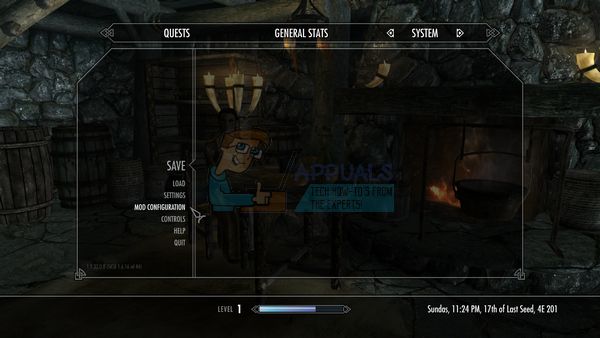
- Сохраните ваш прогресс в новом слоте, который вы должны создать, и убедитесь, что вы используете этот сохраненный файл все время.
- Научитесь всегда использовать опцию ручного сохранения, а не функцию автосохранения для загрузки ваших игр, поскольку эта функциональность, как известно, глючит после включения различных модов.
- Перейдите в следующую папку, где ваши сохраненные файлы должны быть расположены по умолчанию:
C: Users [Имя пользователя] Documents Мои игры Skyrim Saves
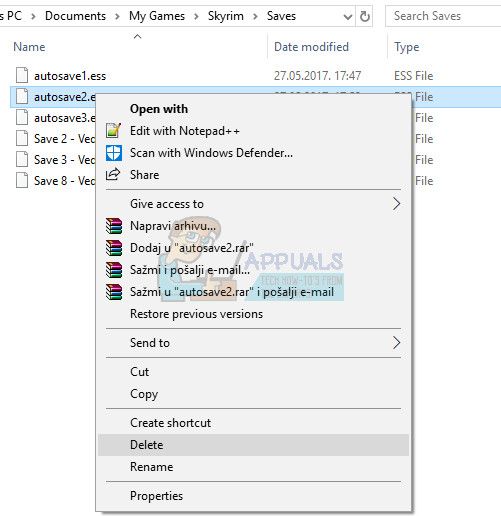
- Удалите сохраненные файлы, которые вы не используете, особенно автосохраненные или сохраненные.
Заметка: Если вы не можете увидеть некоторые из папок, которые мы упоминаем ниже, вам нужно включить опцию Показать скрытые файлы и папки внутри папки.
- Нажмите на вкладку «Вид» в меню Проводника и установите флажок «Скрытые элементы» в разделе «Показать / скрыть». File Explorer покажет скрытые файлы и будет помнить эту опцию, пока вы не измените ее снова.

Решение 2. Переустановите игру
Переустановка Skyrim на ПК может быть простой, и это может оказаться одним из самых простых вариантов, в котором вы можете устранить ошибку сбоя на рабочем столе. Переустановка игры должна сбросить настройки, которые пошли не так и стали причиной появления ошибки, поэтому вам лучше проверить это решение.
- Прежде всего, убедитесь, что вы вошли в систему с учетной записью администратора, так как вы не сможете удалить программы, используя любую другую учетную запись.
- Сделайте резервную копию сохраненных файлов из местоположения в Solution 1, скопировав их в другую папку, поскольку удаление Skyrim приведет к их удалению.
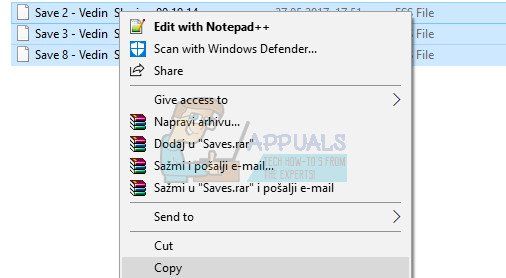
- Нажмите на меню «Пуск» и откройте панель управления, выполнив поиск. Кроме того, вы можете нажать на значок шестеренки, чтобы открыть настройки, если вы используете Windows 10.
- На панели управления выберите «Просмотреть как: категорию» в правом верхнем углу и нажмите «Удалить программу» в разделе «Программы».
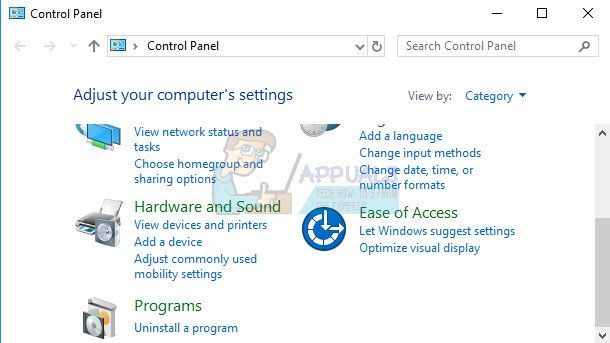
- Если вы используете приложение «Настройки», нажав «Приложения», вы сразу же откроете список всех установленных программ на вашем ПК.
- Найдите Skyrim в панели управления или настройках и нажмите «Удалить».
- Мастер удаления Skyrim должен открыться или, если вы купили игру через Steam, его клиент должен открыть и предложить вам выбор.
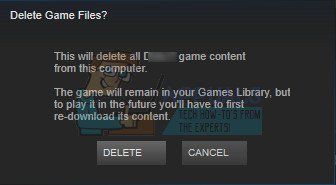
- Появится сообщение с вопросом «Хотите полностью удалить Skyrim из Windows?». Выберите «Да».
- Нажмите Finish, когда процесс удаления завершится.
Чтобы переустановить Skyrim, вам нужно будет либо вставить купленный диск со Skyrim и следовать инструкциям, появляющимся на экране, либо вам нужно будет снова загрузить его из Steam. Игра по-прежнему будет находиться в вашей библиотеке, поэтому просто щелкните по ней правой кнопкой мыши и выберите вариант «Установить». Проверьте, не выходит ли игра из строя.
Решение 3. Настройте свои теневые настройки
Большинство пользователей утверждают, что случайное падение на рабочем столе во время игры в Skyrim может быть связано с вашими настройками тени. Независимо от того, насколько хорош ваш ПК, эта проблема может затронуть вас, и вы можете попытаться решить ее, используя самый простой из всех настроек: снижение качества теней или их полное отключение.
- Нажмите на значок Skyrim на рабочем столе в том месте, где у вас есть установщик, чтобы открыть Skyrim Launcher.

- Нажмите «Параметры», а затем нажмите «Дополнительно» в разделе «Сведения».
- На вкладке «Детали» вы должны увидеть опцию «Детали тени». Нажмите на кнопку со стрелкой рядом с ним и выберите Низкий.
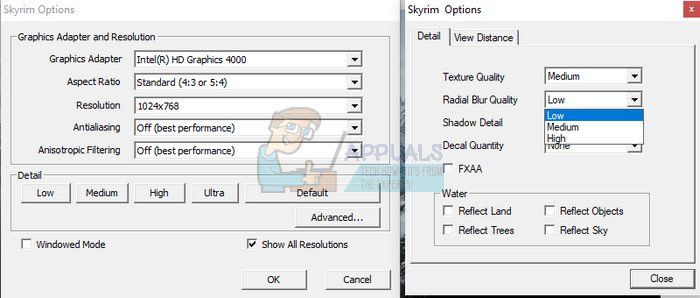
- Откройте Skyrim и проверьте, появляется ли ошибка по-прежнему.
Решение 4. Отключите аудио и видео декодеры ffdshow.
Пользователи предложили отключить эти аудио и видео декодеры, если они установлены на вашем компьютере, что можно легко сделать, установив эти программы в качестве исключений в самой игре. Если вы не можете найти эти программы на своем компьютере, это означает, что они у вас не установлены, и вы можете просто пропустить это решение.
- Щелкните либо в меню «Пуск», либо рядом с кнопкой «Поиск» и введите ffdshow в строке поиска.
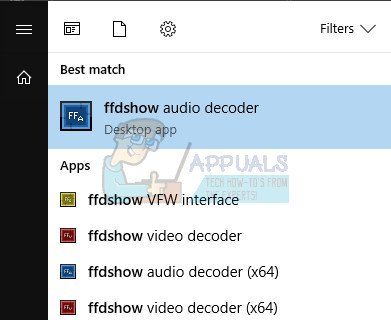
- Нажмите на аудио или видео декодер (вам нужно будет повторить один и тот же процесс для них обоих) и дождитесь их открытия.
- Вы сможете увидеть меню справа, которое состоит из нескольких вариантов. Перейдите в раздел управления DirectShow.
- Установите флажок рядом с опцией «Не использовать ffdshow in:» и нажмите «Изменить».
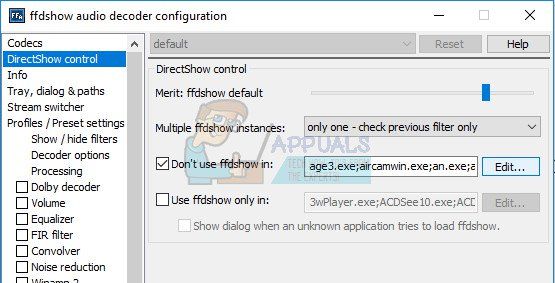
- Найдите Skyrim.exe в открывшемся списке или нажмите кнопку «Добавить» и найдите исполняемый файл Skyrim на вашем компьютере.
- Повторите процедуру для другого декодера, который вы еще не открыли, и проверьте, не появляется ли ошибка снова.
Решение 5. Проверьте целостность игрового кэша
Проверка целостности игрового кэша — это опция, доступная только пользователям Steam, которые скачали игру оттуда. Это довольно хорошее исправление, так как эта опция будет искать в ваших файлах Skyrim в поисках сломанного, а также автоматически загружать все отсутствующие или поврежденные файлы. Выполните шаги ниже для достижения этого.
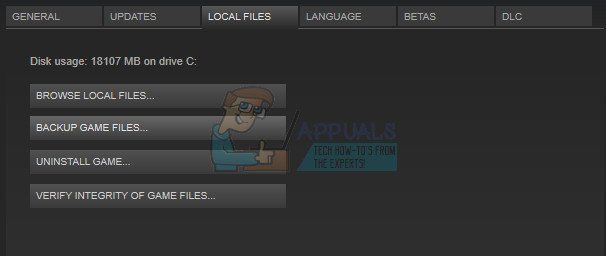
- Откройте клиент Steam и перейдите на вкладку «Библиотека».
- Щелкните правой кнопкой мыши игру, которая вызывает эти проблемы, и выберите Свойства.
- Перейдите на вкладку «Локальные файлы» и нажмите «Проверить целостность игрового кэша…»
- Попробуйте запустить игру и проверьте, сохраняется ли проблема.
Решение 6. Настройте параметры звука Windows
Изменение настроек звука в Панели управления на вашем компьютере — это официальное исправление Bethesda, которое, похоже, помогло многим людям справиться со случайными сбоями на рабочем столе. Это, однако, изменит звук на вашем ПК, но изменения, вероятно, останутся незамеченными, и ошибка исчезнет навсегда.
- Щелкните правой кнопкой мыши значок громкости, расположенный в нижней правой части экрана, и выберите параметр «Воспроизведение устройств».
- Оставайтесь на вкладке «Воспроизведение» в только что открывшемся окне «Звук» и выберите устройство воспроизведения по умолчанию (динамики).
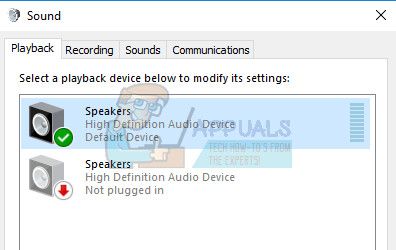
- Щелкните правой кнопкой мыши на устройстве и выберите опцию «Свойства». Когда откроется окно «Свойства», перейдите на вкладку «Дополнительно».
- В разделе «Формат по умолчанию» нажмите кнопку со стрелкой рядом с режимом качества и выберите этот параметр: 24 бита, 44100 Гц. Нажмите OK, чтобы применить изменения и открыть Skyrim, чтобы увидеть, происходят ли сбои.
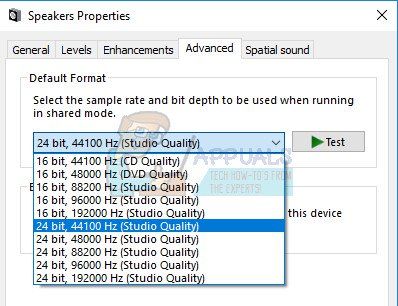
Решение 7. Используйте эти файлы .ini
Расширение .ini используется для файлов настроек Skyrim, которые могут находиться в папке, в которую вы установили игру, и содержит все настройки, которые можно изменить в Skyrim. Вы всегда должны быть осторожны при работе с файлами такого рода, так как их неправильное изменение или удаление может привести к серьезным последствиям.
НОТА: Это решение будет работать только для 32 операционных систем, поэтому, пожалуйста, проверьте это, только если ваша Windows 32-битная.
- Перейдите по этой ссылке, чтобы найти «мод» для Skyrim, который на самом деле состоит из измененных файлов .ini, которые вам нужно использовать, чтобы исправить Skyrim раз и навсегда.
- Перейдите на вкладку «Файлы» и выберите «Файлы INI Skyrim» >> «Загрузка вручную».
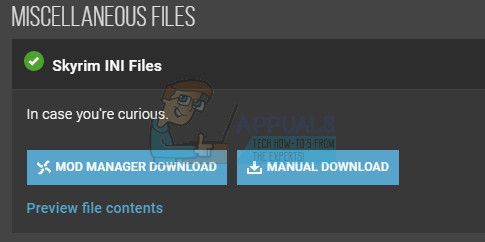
- Загрузка должна начаться немедленно, поэтому нажмите на файл .zip после его загрузки и извлеките файлы где-нибудь в папке, расположенной на рабочем столе, под названием «Skyrim INI».
- Перейдите в папку ниже, щелкните правой кнопкой мыши файл SkyrimPrefs.ini и нажмите «Копировать». Вставьте файл в другую папку с именем «Резервная копия Skyrim» на рабочем столе.
C: Program Files Steam SteamApps Common Skyrim Skyrim или
C: Program Files (x86) The Elder Scrolls V Skyrim Skyrim
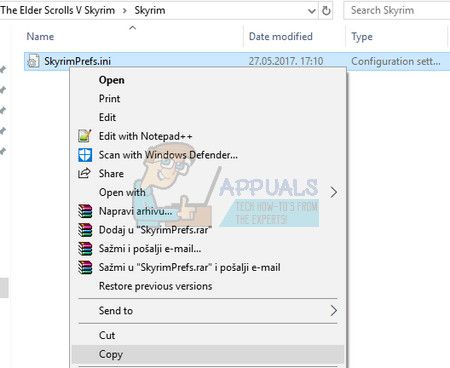
- Откройте папку «Skyrim INI» на рабочем столе, где должны находиться загруженные файлы, и скопируйте файл SkyrimPrefs.ini в папку выше.
- Перейдите в папку ниже, щелкните правой кнопкой мыши файл Skyrim.ini и нажмите «Копировать». Вставьте файл в ту же папку «Skyrim backup» на рабочем столе.
C: Users \ Documents Мои игры Skyrim Skyrim.ini
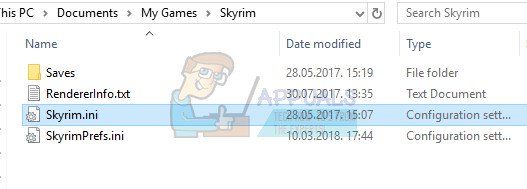
- В папке Skyrim INI найдите файл Skyrim.ini и вставьте его в папку выше. Таким образом, мы применили изменения в файлах, которые должны привести к исчезновению кода ошибки с вашего ПК, но мы также создали резервную копию всех настроек на случай, если что-то пойдет не так.
Решение 8. Отключите службу сенсорной клавиатуры
Это было обнаружено пользователем в Steam, и он смог справиться с проблемой, отключив доступную службу. Обратите внимание, что это решение относится к пользователям Windows 8 или 10. Большинство других пользователей опробовали этот метод, и результаты были абсолютно выдающимися. Даже если метод может показаться неясным, и вы, возможно, когда-либо слышали об этой сенсорной клавиатуре, сделайте это, и вы можете быть удивлены.
- Откройте диалоговое окно «Выполнить» с помощью комбинации клавиш Windows + R.
- Введите «services.msc» без кавычек в диалоговом окне «Выполнить» и нажмите «ОК».
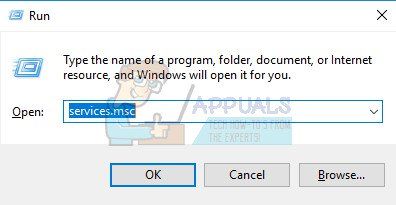
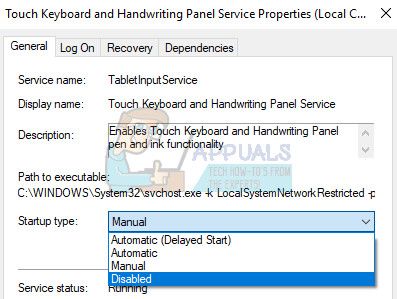
- Найдите службу сенсорной клавиатуры и панели рукописного ввода, щелкните ее правой кнопкой мыши и выберите «Свойства».
- Убедитесь, что для параметра «Тип запуска» в разделе «Свойства службы сенсорной клавиатуры и панели рукописного ввода» установлено значение «Отключено».
- Если служба работает (вы можете проверить это рядом с сообщением о состоянии службы), вы можете немедленно остановить ее, нажав кнопку Стоп.
Заметка: При нажатии кнопки «Пуск» может появиться следующее сообщение об ошибке:
«Windows не удалось остановить службу сенсорной клавиатуры и панели рукописного ввода на локальном компьютере. Ошибка 1079: учетная запись, указанная для этой службы, отличается от учетной записи, указанной для других служб, работающих в том же процессе ».
Если это произойдет, следуйте инструкциям ниже, чтобы исправить это.
- Выполните шаги 1-3 из приведенных выше инструкций, чтобы открыть свойства службы сенсорной клавиатуры и панели рукописного ввода.
- Перейдите на вкладку «Вход в систему» и нажмите кнопку «Обозреватель…».
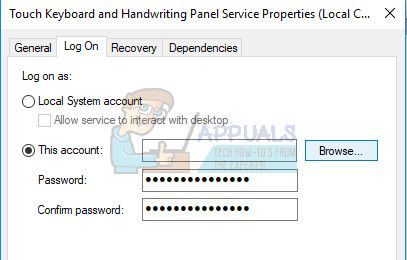
- В поле «Введите имя объекта для выбора» введите имя своего компьютера, нажмите «Проверить имена» и подождите, пока имя не будет аутентифицировано.
- Нажмите кнопку ОК, когда вы закончите, и введите пароль администратора в поле Пароль, когда вам будет предложено с ним.
- Нажмите OK и закройте это окно.
- Вернитесь к свойствам службы сенсорной клавиатуры и панели рукописного ввода и нажмите «Пуск».
Источник: helpexe.ru
Не открывается диалоговое окно в скайриме
Броня и одежда (no lore)
Броня и оружие (сеты)
Гильдии и фракции
Города, замки, деревни
Дома для игрока
Интерьеры и экстерьеры
Лица, прически, тело
Предметы и объекты
Патчи и исправления
Программы и утилиты
Расы, классы и знаки
Реплейсеры и ретекстуры
Существа и питомцы
Читы и читерские предметы
Подпишись на нас

Нас уже 7 642
Самое популярное сообщество по моддингу Вконтакте
SSE — Convenient Dialogue UI | Удобный диалоговый интерфейс
Просмотров
Скриншоты 0
Требования: Skyrim SE
Дополнительно:
Версия Nordic UI look — Для тех, кто использует Nordic UI
Описание:
Работая над «Dear Diary Dark Mode — SkyUI Menus Replacer», автор приложил руки к диалоговому меню.
Он собрал несколько удобных функций вместе, но решил выпустить некоторые как отдельный мод.
Конечно, эти функции также включены в «Dear Diary — Paper SkyUI Menus Replacer».
Мод делает следующие улучшения диалогового интерфейса:
• Улучшенное управление диалогами
• Цифровые клавиши для выбора пункта
• Больше отображаемых пунктов
• Настраиваемый шрифт и позиция имени NPC
• Разные скины
• Сверхширокая совместимость
Особенности:
• Улучшенное интегрированное управление диалогом
• Пункты выбираются с помощью цифровых клавиш
• Отображается больше пунктов диалога
• Настраиваемый список пунктов и позиции имен NPC
• Имя NPC и кнопка выхода могут быть скрыты
• Настраиваемый размер и цвет текста
• Работает с любым соотношением сторон (16:9, 16:10, 21:9, 32:9, 4:3, 5:4, и т.д.)
• 60 FPS
• Никаких скриптов, никаких ESP, никаких DLL, устанавливаемых или удаляемых в текущем прохождении
• Доступные скины: оригинальный, Nordic UI, Dialogue Interface Reshaped
Технические детали:
Этот мод поставляется с файлом конфигурации: «interfacedialoguemenu.txt «. В этом файле вы можете: скрыть имя NPC, скрыть кнопку выхода, скрыть номера пунктов, задать позиции и цвета некоторых элементов. Вы можете редактировать эти параметры во время игры, просто сохраните файл и снова откройте диалоговое меню, чтобы увидеть эффект.
Мод Better Dialogue Controls полностью интегрирован со всеми его функциями (перечисленными на странице этого мода).
Вы можете использовать 1-9 цифровых клавиш клавиатуры для выбора между 9 пунктами диалога. Основное отличие от мода Numerical dialogue options заключается в том, что эта функция теперь полностью совместима с пользовательскими темами диалога Nether’s Follower Framework (и любыми другими подобными модами). Кроме того, теперь вы увидите на экране все 9 пронумерованных пунктов (в ванильном меню отображаются без прокрутки только 4). Только 9 пунктов пронумерованы, потому что вы не можете нажать «10» на клавиатуре 😉
Автор сделал все возможное, чтобы это меню работало правильно с любым соотношением сторон, сверхшироким, нормальным или «квадратным». Дайте ему знать, если у вас возникнут какие-либо проблемы с нестандартным разрешением экрана.
Существует четыре различных версии: ванильная, Nordic UI, Dialogue Interface Reshaped, Minimalist Dialogue Interface. Эти версии отличаются только визуальным оформлением, все функции одинаковы. Взгляните на скриншоты. Дайте автору знать, если есть еще несколько интересных дизайнов меню с открытыми разрешениями для исправлений.
Описание настроек:
bHideName (default false): скрывает имя NPC.
bHideExitButton (default false): скрывает кнопку выхода.
bHideNumbers (default false): скрывает номера пунктов (функция выбора все равно будет работать).
bHideTopics (default false): скрывает список тем, пока NPC говорит.
bRightSidedList (default false): прикрепит список пунктов к правой границе экрана (по умолчанию список прикреплен к левой границе экрана).
fTopicsXOffset (default 0): смещение по оси X для списка пунктов.
fTopicsYOffset (default 0): смещение по оси Y для списка пунктов.
fNameXOffset (default 0): смещение по оси X для имени NPC.
fNameYOffset (default 0): смещение по оси Y для имени NPC.
fSubtitlesXOffset (default 0): смещение по оси X для субтитров.
fSubtitlesYOffset (default 0): смещение по оси Y для субтитров.
iSubtitlesFontSize (default 22): размер текста субтитров.
iTopicsFontSize (default 24): размер текста пунктов; не рекомендуется устанавливать значения выше 35.
iNameFontSize (default 18): размер текста имени NPC.
sNewTopicColorSel (default 0xFFFFFF): установит цвет текста нового выбираемого пункта в HEX форме.
sOldTopicColorSel (default 0x606060): установит цвет текста выбираемого старого пункта в HEX форме.
sNewTopicColorUnsel (default 0xFFFFFF): установит цвет текста нового невыбираемого пункта в HEX форме.
sOldTopicColorUnsel (default 0x606060): установит цвет текста старого невыбираемого пункта в HEX форме.
fUnselTopicAlpha (default 60): установите альфа карту (прозрачность) выбранных тем.
Совместимость:
Этот мод совместим с большинством других модов.
Исключением являются моды, содержащие swf-файл dialoguemenu.
Позвольте этому моду перезаписать любой другой мод, иначе он не будет иметь никакого эффекта.
Установка:
С помощью менеджера модов, либо копировать содержимое папки Data архива мода в Skyrim/Data.
Удаление:
С помощью менеджера модов, либо удалить в Skyrim/Data копированные из архива файлы.
Скриншоты:
Источник: coldharbour.ru